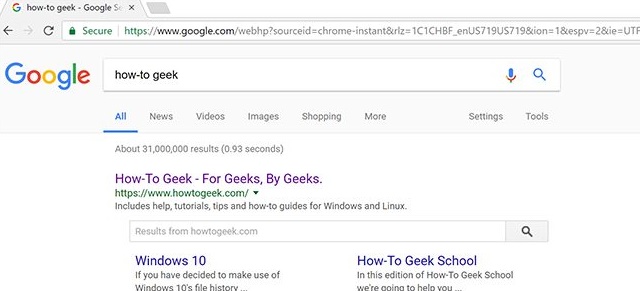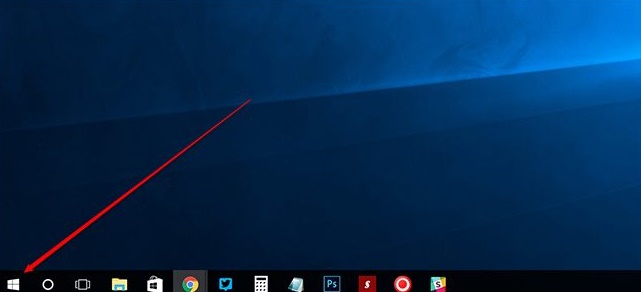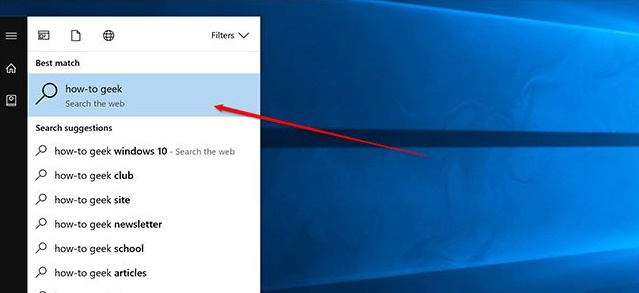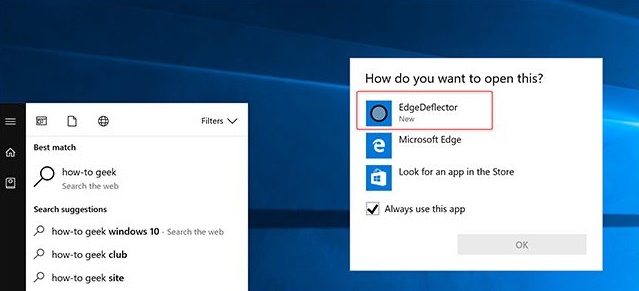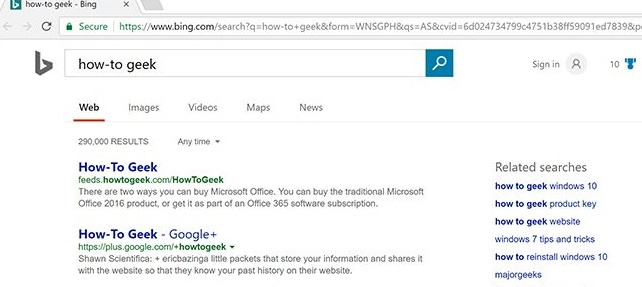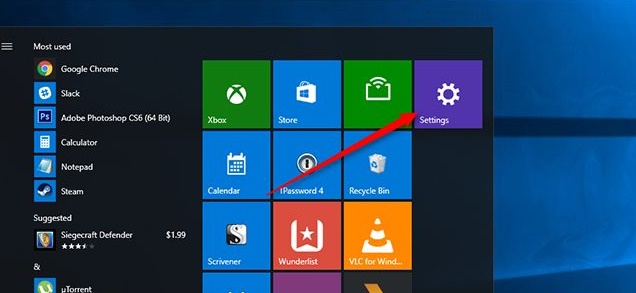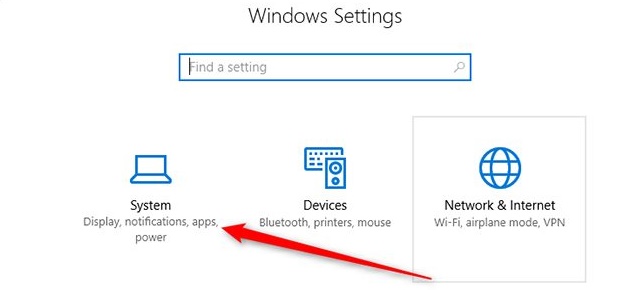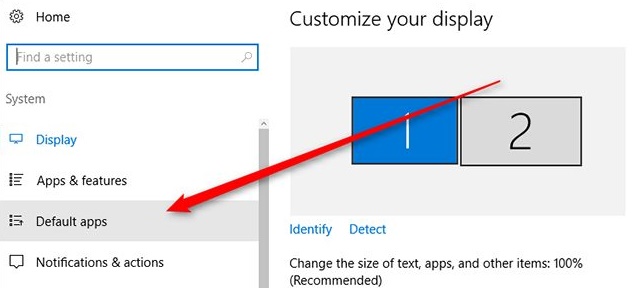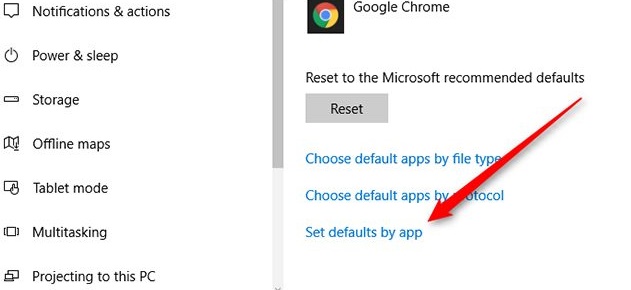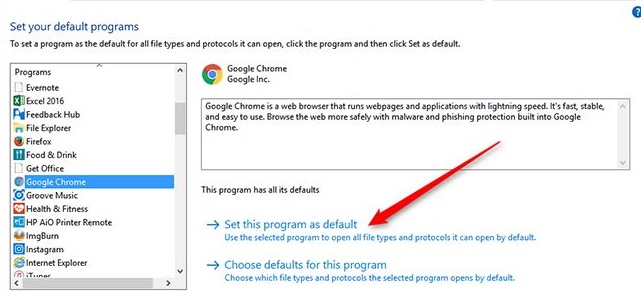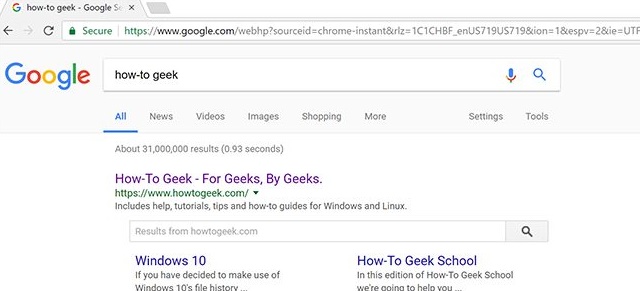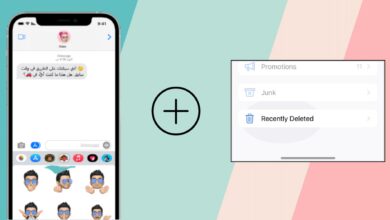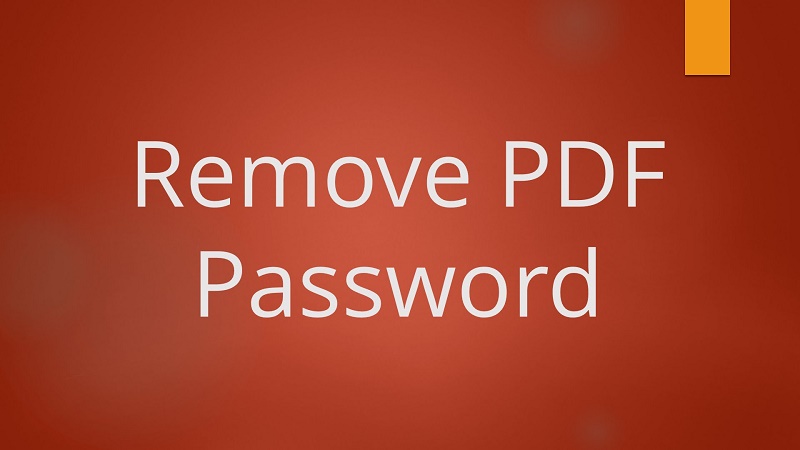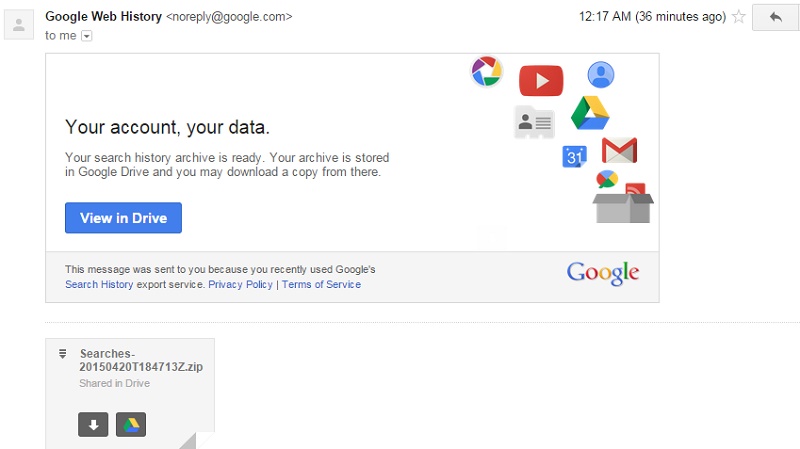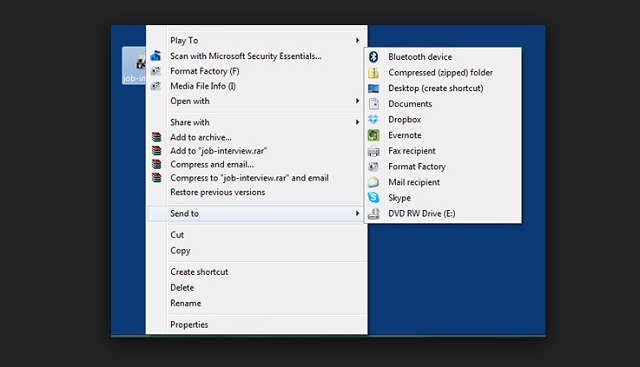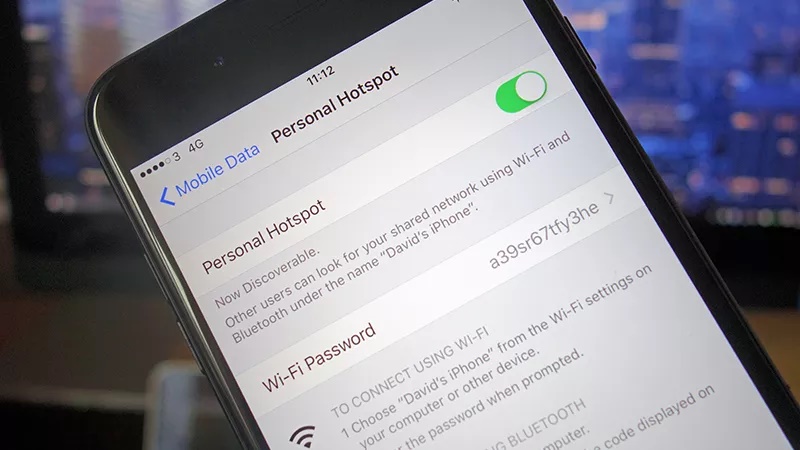يمنحك المساعد كورتانا في ويندوز 10 مربع بحث سريع في متناول يدك دائماً لكنه يجبرك على استخدام محركات بحث مايكروسوفت إيدج و Bing دائماً.
في هذا المقال، سوف نستعرض معاً إجراء بحث كورتانا باستخدام محرك بحث قوقل أو أي متصفح آخر مفضل لديك وتعديل مربع البحث في قائمة ابدأ لاستخدام قوقل كروم بدلا من Edge أو Bing.
كيفية تعديل مربع البحث في قائمة ابدأ لاستخدام قوقل كروم بدلا من Edge
- بشكل افتراضي تقوم كورتانا بإطلاق عمليات البحث في متصفح إيدج
- قم بتحميل ملف الامتداد exe لتطبيق EdgeDeflector مفتوح المصدر
- سيتم تثبيت التطبيق في الخلفية
- قم بإعداد التطبيق عن طريق إجراء بحث باستخدام كورتانا
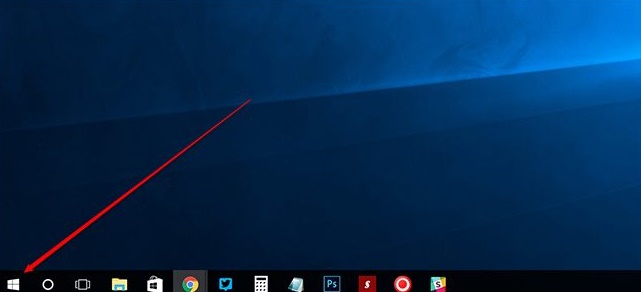
- أدخل عبارة في مربع البحث حتى تظهر لك “Search the web”
- انقر أول اختيار
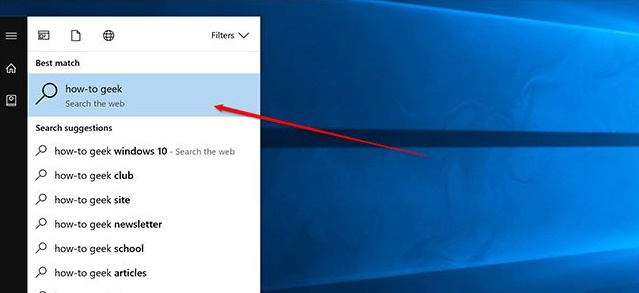
- ينبثق مربع للاستفسار عن كيفية فتح هذا البحث
- اختر Edgedeflector من القائمة ثم اختر استخدام هذا التطبيق دائماً
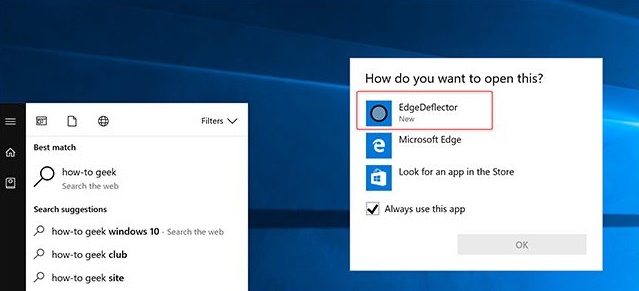
- الآن سيظهر البحث الخاص بك في متصفحك الافتراضي
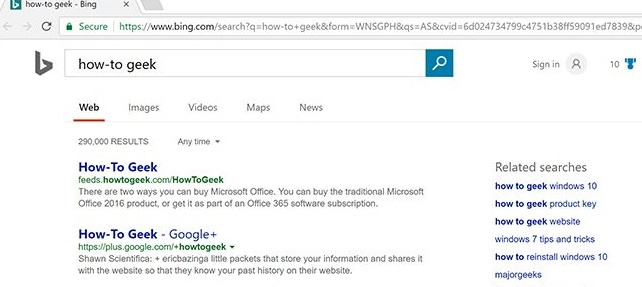
- إذا واجهتك مشكلة بخصوص ذلك، فأنت بحاجة لجعل متصفحك المفضل ليكون هو الافتراضي
- افتح قائمة الإعدادات في ويندوز 10
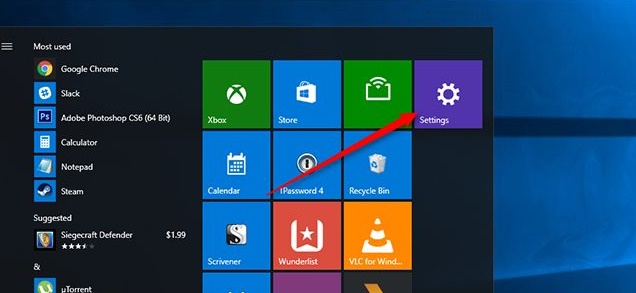
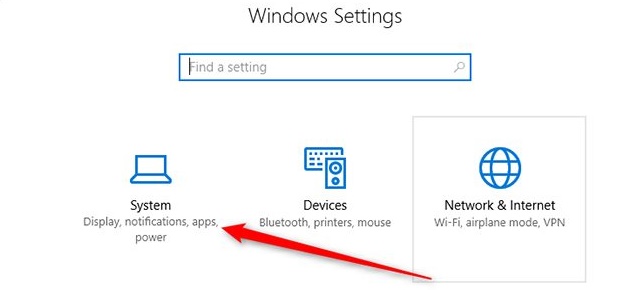
- انقر التطبيقات الافتراضية Default apps
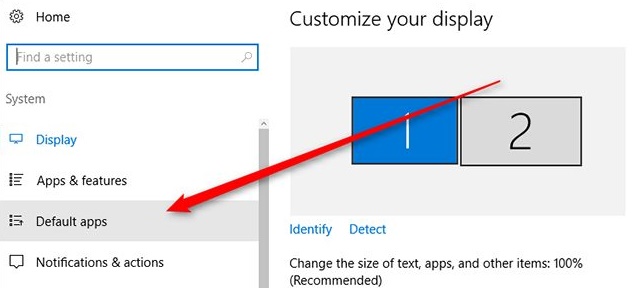
- انتقل للأسفل واختر تعيين الإعدادات الافتراضية حسب التطبيق
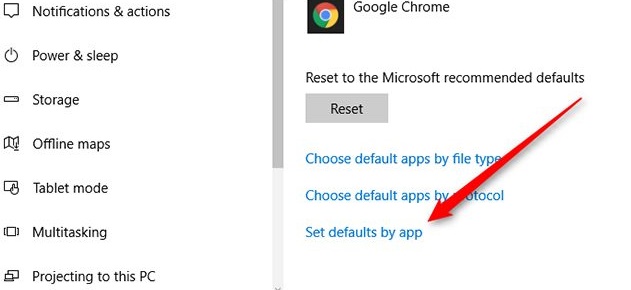
- انتقل لأسفل النافذة الجديدة التي تظهر لك ثم اختر متصفحك المفضل من القائمة
- اختر تعيين هذا المتصفح بشكل افتراضي من الجانب الأيسر في النافذة
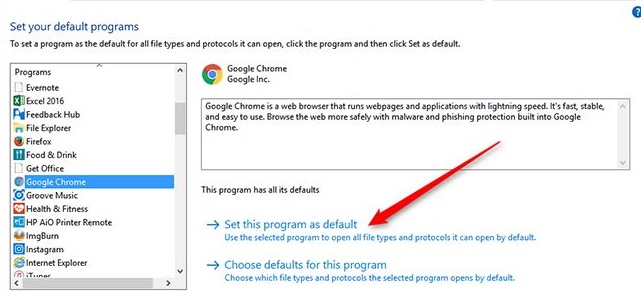
كيفية تعديل مربع البحث في قائمة ابدأ لقوقل بدلا من Bing
- قم بتثبيت أداة Chrometana لمتصفح كروم أو Bing-Google لفايرفوكس
- سوف تعمل هذه الأداة في الخلفية لنقل كل عملية بحث من Bing إلى قوقل